如何修复Windows 0x80072AF9错误代码
0x80072AF9 是困扰 Windows 用户的众多错误代码之一。 此错误代码与 Windows 更新相关。 当您将系统连接到更新服务器时遇到问题时,通常会发生这种情况。
在本文中,我们将深入研究 0x80072AF9 错误的复杂性,并解释导致其弹出的原因。 我们还将回顾一些防止此问题再次发生的最佳解决方案。
推荐:修复Google Chrome中的ERR_EMPTY_RESPONSE错误
0x80072AF9 错误代码是什么及其原因?
0x80072AF9 是指 Windows 错误,通常发生在 Windows 更新过程中。 它通常表示与网络相关的问题,导致您的计算机无法与 Windows Update 服务进行通信。
除了 Windows 更新期间之外,使用 VPN、Windows 时间服务、Windows Defender 或邮件应用程序时也会弹出此错误代码。
在采取最佳策略来修复此错误之前,有必要考虑导致该错误的原因。 一些主要原因包括:
- 网络连接问题: 这是此错误代码背后的罪魁祸首,可能包括连接不稳定、网络中断或连接受限等。 因此,修复此错误就像检查您是否拥有有效且稳定的互联网连接一样简单。
- 代理设置: 如果您使用代理服务器连接到 Internet,配置错误或不正确的代理设置等轻微问题可能会干扰 Windows 更新过程。 这种干扰可能会中断您的计算机和更新服务器之间的通信。
- 防火墙或防病毒软件: 在执行其指定职责时,第三方防火墙或防病毒软件可以阻止与 Windows 服务器的连接。 如果这些软件应用程序具有高度限制性的设置,则可能会阻止更新过程成功完成,从而导致弹出错误代码。
- 服务器问题: 该错误可能并不总是由于您的设备或网络问题造成的。 有时,它是由于 Windows 更新服务器上的临时问题而发生的。 服务器维护、更新或其他技术问题等问题是出现此弹出窗口的常见原因。
- 恶意软件攻击: 如果恶意软件攻击您的系统,它可能会损坏您的文件,影响软件更新等基本系统功能。 了解和理解这些不同的原因有助于正确排除和解决 0x80072AF9。
话虽如此,这里有一些解决此错误的可靠方法。
1. 检查您的互联网连接
当出现此错误代码时,请先检查您的网络稳定性和互联网速度。 如果您使用 Wi-Fi 连接,请尝试切换到有线连接或以太网。 您还可以尝试重置路由器以获得更好的连接。
2. 更新Windows
虽然这听起来有悖常理,但考虑到这种错误,Windows 更新通常是解决电脑大多数问题的最佳方法。 因此,如果此错误不影响您的更新服务,请下载并安装任何挂起的更新。 如果您的 Windows 没有自动更新,您可以尝试手动更新 Windows。
3. 运行 Windows 更新疑难解答
Windows 更新疑难解答可帮助用户解决电脑问题。 当出现 0x80072AF9 错误代码等问题时,此工具无需专业帮助。
要运行 Windows 更新疑难解答,请单击“开始”按钮并搜索“控制面板”应用程序。 打开它并输入 Windows更新 在搜索框中。
接下来,单击 查找并修复 Windows 更新问题, 这将自动设置故障排除程序运行。
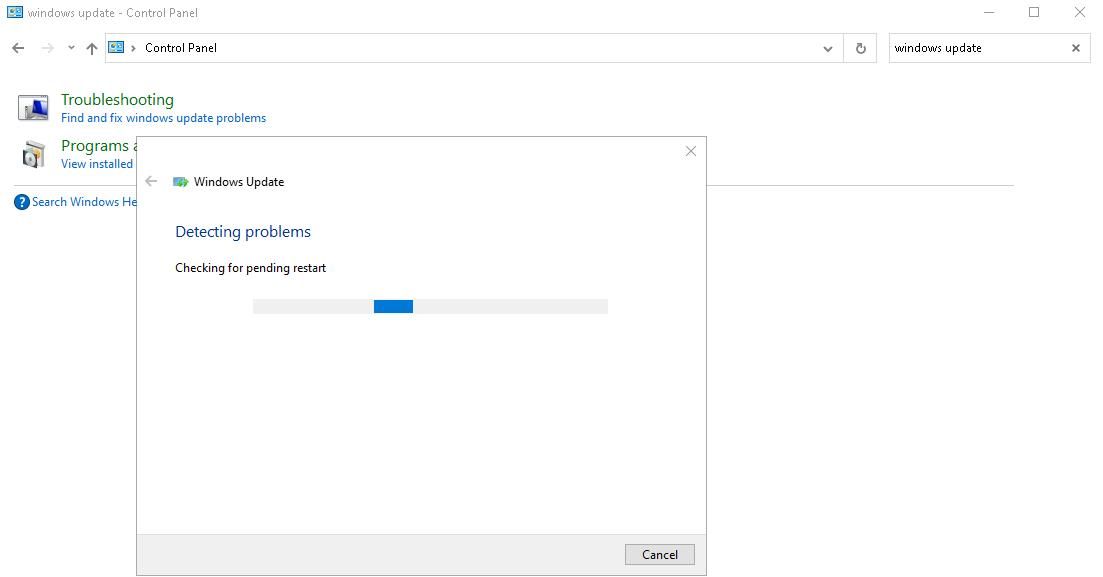
或者,打开 设置 应用程序按 Win + I.。 选择 更新和安全 > 疑难解答 并运行疑难解答程序。
4.检查并更新Microsoft Defender
如果您遇到此错误并且程序没有自动更新,则值得尝试手动更新 Windows Defender。 您可以通过网页或使用 PowerShell 来执行此操作。
首先,打开设置并搜索 Windows安全。 打开 Windows安全 并单击 设置图标 在菜单的左下角。 在设置页面上,单击 关于 显示有关 Microsoft Defender 的信息的超链接。
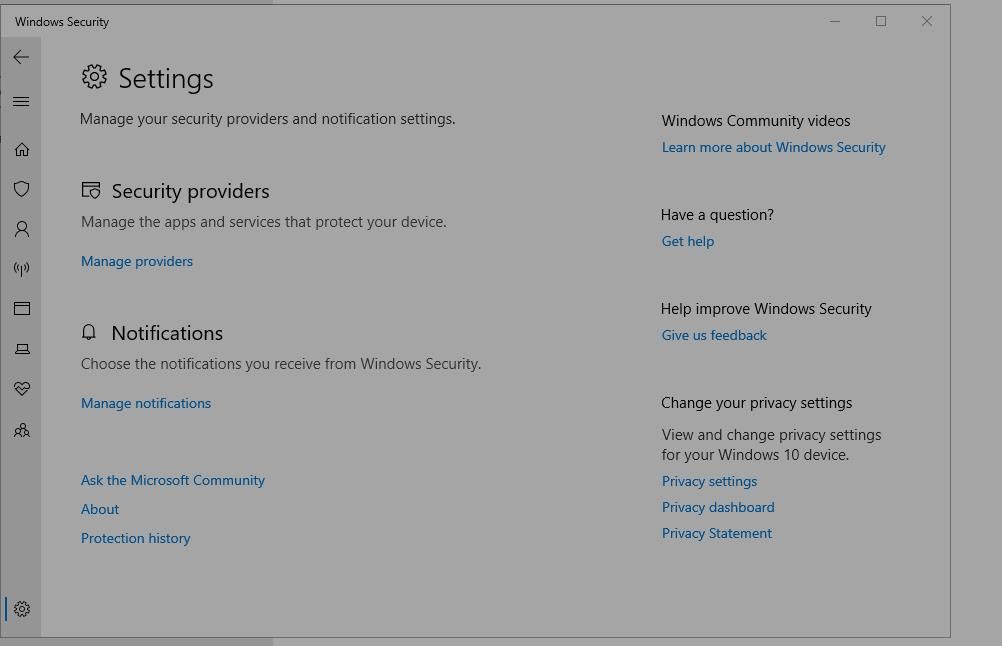
之后,在 Defender 官方网站上搜索 Microsoft Defender 的最新安全情报更新。 此页面为您提供可以与之前收到的信息进行比较的信息。 如果版本不匹配,请继续手动更新。
5.卸载任何外部防病毒软件
第三方防病毒软件通常包含可能与 Windows 更新过程冲突的防火墙组件和网络保护功能。 这些冲突可能会中断计算机与服务器的通信,从而导致错误代码。
因此,卸载防病毒软件可以消除这些冲突影响 Windows 更新的风险。 通常,您可以使用 Windows 上卸载程序的不同方法之一来删除它,但某些防病毒应用程序需要来自开发人员网站的特殊卸载程序。
6. 运行 SFC 扫描
以管理员身份运行命令提示符可以解决许多系统问题,包括 0x80072AF9 错误。 您可以使用它来运行系统文件检查器 (SFC),它可以帮助您检查损坏的系统文件并尝试修复它们。
如果您不知道如何执行此操作,请查看如何在 Windows 上运行系统文件检查器以获取完整的说明列表。
7.清除缓存和垃圾文件
垃圾文件对计算机性能和效率的影响常常被低估。 虽然它们暂时有用,但它们会降低您的电脑速度并占用大量存储空间。
因此,最好定期清理计算机中的所有缓存和垃圾文件。 幸运的是,Microsoft 提供了一个工具可以帮助您轻松完成此操作。
首先,按 Win + R。 然后,输入 cleanmgr 在文本框中,然后按 进入。 这将打开另一个对话框,您必须在其中单击以确认您的操作系统 好的。
之后,选择 清理系统文件 启动清洁过程。
8.刷新你的电脑
刷新计算机会重新安装 Windows,同时保留文件和一些设置。 在开始此过程之前,请将所有重要数据备份到设备或云存储。
接下来,打开Windows 开始菜单 并单击 Power 图标。 按住 Shift key 单击时 Restart 启动 Windows 恢复环境。
在此页面上,选择 疑难解答 > 重置此电脑 > 保留我的文件。 这指示 Windows 保留您的文件并删除所有已安装的应用程序。 按照屏幕上的说明继续操作。 您必须选择语言,确认设置并等待刷新过程完成。
刷新持续时间取决于计算机的速度以及计算机保留的数据量。 刷新完成后,你可以重新安装所有以前的应用程序,包括最新版本的 Microsoft Defender。
轻松修复 0x80072AF9错误代码
这些解决方案提供了一系列选项,从简单的故障排除步骤到刷新计算机等更高级的技术。 无论如何,选择最合适的方法取决于是否存在简单技术无法绕过的潜在问题。
通过及时有效地解决 0x80072AF9 错误代码,您可以增强系统的稳定性和安全性,确保流畅的 Windows 体验。

